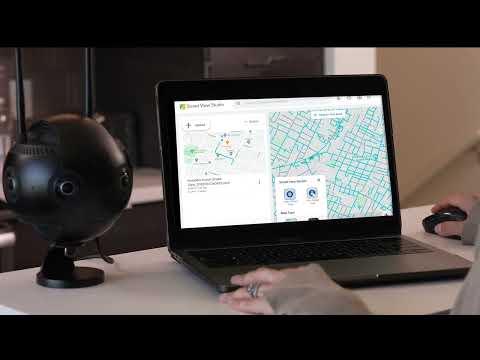জাব্বার (এক্সএমপিপি) হোয়াটসঅ্যাপ, টেলিগ্রাম বা ফেসবুক মেসেঞ্জারের মতো একটি ওপেন সোর্স আইএম প্রোটোকল। এটি ঠিকানাটির জন্য অনেকগুলি ভিন্ন ডোমেইন সরবরাহ করে, যা অন্য পরিষেবাগুলির তুলনায় আরও কাস্টমাইজেশনের অনুমতি দেয়। এই উইকিহো আপনাকে শেখায় কিভাবে জব্বার অ্যাকাউন্ট নিবন্ধন করতে হয়।
ধাপ
2 এর 1 পদ্ধতি: একটি অ্যাকাউন্ট নিবন্ধন করা

পদক্ষেপ 1. একটি জব্বার নিবন্ধন ওয়েবসাইটে যান।
এমন অনেক ওয়েবসাইট আছে যা আপনাকে জব্বার অ্যাকাউন্ট নিবন্ধন করতে দেয়। নিম্নলিখিত কয়েকটি ওয়েবসাইট আপনি একটি অ্যাকাউন্ট নিবন্ধন করতে ব্যবহার করতে পারেন:
- https://www.xmpp.jp/signup?lang=en
- https://jabberes.org:5280/register/new
- https://jabb.im/reg/
- https://jabber.hot-chilli.net/forms/create/
-
বিঃদ্রঃ:
Jabber.org নিবন্ধন বন্ধ করে দিয়েছে।

পদক্ষেপ 2. একটি ব্যবহারকারীর নাম লিখুন।
আপনার ব্যবহারকারীর নাম লিখতে "ব্যবহারকারীর নাম" এর পাশের বারটি ব্যবহার করুন। আপনার ব্যবহারকারীর নাম অক্ষর বা সংখ্যা থাকতে পারে, কিন্তু কোন বিশেষ অক্ষর নেই।
ব্যবহারকারীর নাম কেস সংবেদনশীল নয়।

পদক্ষেপ 3. একটি প্রত্যয় নির্বাচন করুন (যদি পাওয়া যায়)।
একটি জব্বার ঠিকানার বিন্যাস হল [email protected] (যেমন [email protected])। কিছু রেজিস্ট্রেশন ওয়েবসাইট আপনাকে আপনার জব্বার ঠিকানায় কোন প্রত্যয় হিসেবে ব্যবহার করতে চান তা বেছে নেওয়ার অনুমতি দেয়। অন্যরা আপনাকে কেবল একটি বিকল্প দেয়। যদি আপনার কাছে বিকল্প থাকে, তাহলে আপনার ব্যবহারকারীর নামের পাশে ড্রপ-ডাউন মেনু ব্যবহার করুন যাতে আপনি নিবন্ধিত করতে চান এমন একটি ডোমেন নাম নির্বাচন করুন।

ধাপ 4. আপনার পাসওয়ার্ড লিখুন এবং এটি নিশ্চিত করুন।
দুটি লাইন আছে যেখানে আপনি পাসওয়ার্ড তৈরি করতে ব্যবহার করেন। প্রথম লাইনে আপনার পাসওয়ার্ড লিখুন। আপনার পাসওয়ার্ড নিশ্চিত করতে, দ্বিতীয় লাইনে আপনার পাসওয়ার্ডটি ঠিক যেমনটি আপনি প্রথম লাইনে লিখেছিলেন।

ধাপ 5. যাচাই করুন যে আপনি একজন ব্যক্তি।
বেশিরভাগ XMPP রেজিস্ট্রেশন ওয়েবসাইটের একটি টুল আছে যাচাই করার জন্য যে আপনি একজন প্রকৃত ব্যক্তি। এটি একটি পুনরায় ক্যাপচা বাক্স হতে পারে যার জন্য আপনাকে "আমি রোবট নই" বলার বাক্সটি চেক করতে হবে, অথবা আপনার অ্যাকাউন্ট নিবন্ধন করার জন্য আপনাকে একটি ছবিতে দেখা অক্ষরগুলি প্রবেশ করতে হতে পারে। আপনি একজন ব্যক্তি কিনা তা যাচাই করতে নির্দেশাবলী অনুসরণ করুন।

ধাপ 6. নিবন্ধন ক্লিক করুন।
এটি আপনার নির্বাচিত সার্ভারের সাথে আপনার XMPP ঠিকানা নিবন্ধন করে। আপনার ব্যবহারকারীর নাম, ঠিকানা এবং পাসওয়ার্ড মনে রাখবেন।
2 এর পদ্ধতি 2: একজন জব্বার ক্লায়েন্টের সাথে সংযোগ স্থাপন

পদক্ষেপ 1. একটি জববার ক্লায়েন্ট ডাউনলোড পৃষ্ঠায় যান।
ক্লায়েন্ট হল সেই সফ্টওয়্যার যা আপনি আপনার জ্যাবার অ্যাকাউন্টে সাইন ইন করতে এবং তাত্ক্ষণিক বার্তাগুলির মাধ্যমে মানুষের সাথে চ্যাট করতে ব্যবহার করতে পারেন। একটি ওয়েবসাইটে যান এবং একটি জববার ক্লায়েন্টের জন্য যান এবং "ডাউনলোড" পৃষ্ঠাটি সন্ধান করুন। আপনি আপনার মোবাইল ডিভাইসের জন্য আইফোন বা আইপ্যাডের অ্যাপ স্টোর বা অ্যান্ড্রয়েডের গুগল প্লে স্টোর থেকে একটি জ্যাবার ক্লায়েন্ট ডাউনলোড এবং ইনস্টল করতে পারেন। নিম্নে জব্বার ক্লায়েন্ট আপনি ডাউনলোড করতে পারেন:
- পিএসআই (উইন্ডোজ/ম্যাকওএস)
- সুইফট (উইন্ডোজ/ম্যাকওএস/লিনাক্স)
- পিজিন (উইন্ডোজ/ম্যাকওএস/লিনাক্স)
- টকনট (অ্যান্ড্রয়েড/আইওএস)
- আপনি Mac এ Apple বার্তা সহ একটি জব্বার অ্যাকাউন্ট ব্যবহার করতে পারেন।

পদক্ষেপ 2. জববার ক্লায়েন্ট ডাউনলোড এবং ইনস্টল করুন।
পিসি এবং ম্যাক -এ, আপনি যে জ্যাবার ক্লায়েন্ট ডাউনলোড করতে চান তার ওয়েবসাইটে যান এবং আপনার অপারেটিং সিস্টেমে যে সংস্করণটি চলবে তার জন্য ডাউনলোড লিঙ্কে ক্লিক করুন। ডাউনলোড করা ফাইলে ডাবল ক্লিক করুন এবং ইনস্টলেশন প্রক্রিয়া সম্পন্ন করতে ইনস্টল উইজার্ডের নির্দেশাবলী অনুসরণ করুন। মোবাইল ডিভাইসে, গুগল প্লে স্টোর, বা অ্যাপ স্টোর খুলুন এবং আপনি যে জ্যাবার ক্লায়েন্টটি ডাউনলোড করতে চান তা অনুসন্ধান করুন। আলতো চাপুন পাওয়া অথবা ইনস্টল করুন জ্যাবার ক্লায়েন্টের নীচে আপনি ইনস্টল করতে চান।

পদক্ষেপ 3. জববার ক্লায়েন্ট খুলুন।
উইন্ডোজ -এ, আপনি উইন্ডোজ স্টার্ট মেনুতে আপনার ডাউনলোড করা অ্যাপ খুঁজে পেতে পারেন। ম্যাক -এ, আপনি ফাইন্ডারের অ্যাপ্লিকেশন ফোল্ডারে আপনার ডাউনলোড করা অ্যাপগুলি খুঁজে পেতে পারেন। মোবাইল ডিভাইসে, আপনার হোম স্ক্রিন বা অ্যাপস মেনুতে আইকনটি আলতো চাপুন।

ধাপ 4. একটি বিদ্যমান অ্যাকাউন্ট দিয়ে সাইন ইন করার বিকল্পটি ক্লিক করুন।
প্রতিটি জববার ক্লায়েন্ট একটু আলাদা। কেউ কেউ আপনাকে ডাউনলোড করা ক্লায়েন্টের সাথে একটি অ্যাকাউন্ট নিবন্ধন করতে বলতে পারে। কেউ কেউ আপনাকে একটি নতুন অ্যাকাউন্ট যুক্ত করতে বিকল্পটি ক্লিক করতে বলবে। অন্যদের একটি সহজ সাইন-ইন স্ক্রিন থাকতে পারে যা আপনি সাইন ইন করার জন্য আপনার ঠিকানা এবং পাসওয়ার্ড লিখুন।

পদক্ষেপ 5. একটি জব্বার বা XMPP প্রোটোকল দিয়ে সাইন ইন করার বিকল্পটি নির্বাচন করুন।
কিছু ইনস্ট্যান্ট মেসেজিং অ্যাপ একাধিক ইন্সট্যান্ট মেসেজিং প্রোটোকল সমর্থন করে। যদি আপনার আইএম ক্লায়েন্ট একাধিক আইএম প্ল্যাটফর্ম সমর্থন করে, একটি জব্বার বা এক্সএমপিপি অ্যাকাউন্ট দিয়ে সাইন ইন করার বিকল্পটি নির্বাচন করুন।

পদক্ষেপ 6. আপনার ব্যবহারকারীর নাম বা ঠিকানা লিখুন।
প্রতিটি জববার ক্লায়েন্টের জন্য সাইন-ইন স্ক্রিন আলাদা। যদি আপনাকে আপনার জাব্বার ঠিকানা লিখতে বলা হয়, তাহলে আপনার সম্পূর্ণ ঠিকানা লিখুন (যেমন [email protected])। যদি আপনাকে আপনার ব্যবহারকারীর নাম লিখতে বলা হয়, শুধু আপনার ঠিকানার ব্যবহারকারীর নাম লিখুন।

ধাপ 7. আপনার জব্বার ঠিকানার ডোমেইন অংশটি প্রবেশ করান।
যদি আপনার জ্যাবার ক্লায়েন্ট আপনাকে এক লাইনে আপনার এন্টার জব্বার ঠিকানা লিখতে না বলে, Do চিহ্নের পরে যে অংশটি আসে সেটিতে "ডোমেন" বা "হোস্ট" বা অনুরূপ কিছু লিখুন।

ধাপ 8. আপনার পাসওয়ার্ড লিখুন।
আপনার জব্বার অ্যাকাউন্টের পাসওয়ার্ডটি "পাসওয়ার্ড" লেখা লাইনে লিখুন।

ধাপ 9. সাইন-ইন বোতামে ক্লিক করুন।
আপনি আপনার জ্যাবার অ্যাকাউন্টের শংসাপত্রগুলি প্রবেশ করার পরে, "লগ ইন করুন", বা "সাইন ইন" বা অনুরূপ কিছু বোতামটি ক্লিক করুন।